Obtener la suma de los valores de texto como números en Excel
En este artículo, aprenderemos cómo obtener la suma de valores de texto como números en Excel.
En palabras simples, mientras trabaja con valores de texto en un conjunto de datos. A veces, dada una condición, es decir, cuando necesitamos obtener la suma de los valores de texto donde se asigna un código único al valor de texto. Puede realizar la solución a este problema fácilmente utilizando las funciones de Excel como se explica a continuación.
¿Cómo solucionar el problema?
Para este artículo, se nos pedirá que usemos el enlace link: / math-and-trig-excel-sum-function [función SUM] & link: / lookup-formulas-excel-index-function [INDEX function]. Ahora haremos una fórmula con estas funciones. Aquí se nos da un rango y una lista con el valor del código. Necesitamos encontrar la SUMA del rango de valores de texto usando su código de la lista.
Fórmula genérica:
{ = SUM ( INDEX ( code, N ( IF ( 1, MATCH ( range, list, 0) ) ) ) ) }
rango: rango de valores donde se calcula la suma lista: lista de valores de texto junto con sus respectivos valores.
código: valores numéricos correspondientes a los valores de la lista
Ejemplo:
Todos estos pueden ser confusos de entender. Entonces, probemos esta fórmula ejecutándola en el ejemplo que se muestra a continuación.
Aquí tenemos una tabla mundial y a cada país se le asigna un valor de código y necesitamos encontrar la suma de los códigos para su continente respectivo.
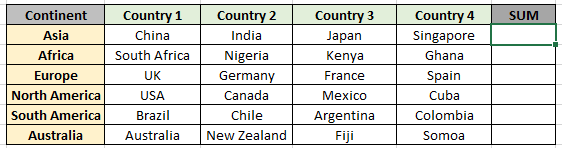
La lista y el código que proporcionan información a la tabla anterior se muestran a continuación.
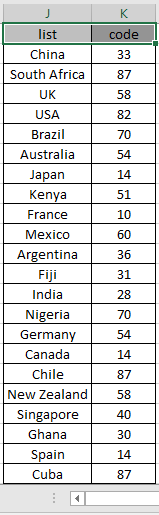
Aquí, la lista y el rango de código se dan usando la herramienta de Excel de rango con nombre.
En primer lugar, necesitamos encontrar los valores correspondientes a los valores de texto, extraer valores numéricos y luego realizar la operación de suma sobre esos valores. Ahora usaremos la siguiente fórmula para obtener la suma.
Utilice la fórmula:
{ =SUM ( INDEX ( code, N ( IF ( 1, MATCH ( D3:G3 , list , 0 ) )) ) ) }
NO use llaves manualmente. Las llaves se aplican usando Ctrl Shift + Enter en lugar de solo Enter.
Explicación:
-
La función COINCIDIR devuelve el índice de fila para los valores D3: G3 de los valores exactos que coinciden en los valores de la lista como se muestra a continuación.
SUMA (ÍNDICE (código, N (SI (1, \ {1, 13, 7, 19}))))
-
La función N & IF fuerza a la fórmula a devolver una matriz a la matriz como argumento de la función INDICE.
SUMA (ÍNDICE (código, \ {1, 13, 7, 19}))
-
Ahora la función INDICE coincide con el número de FILA en los valores de código y devuelve los valores de código correspondientes a la función SUMA.
-
La función SUM realiza la operación de suma sobre esos valores y devuelve la suma como se muestra a continuación.
-
Esta es una fórmula de matriz ya que la matriz de valores se transfiere en la fórmula.
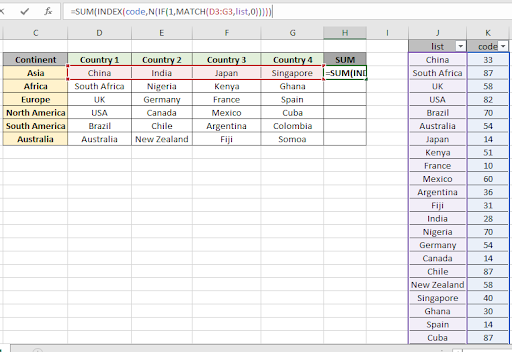
Aquí, el rango de Code & lit se da como el rango con nombre. Presione Ctrl Shift + Enter para obtener la SUMA de los valores de texto requeridos, ya que esta es una fórmula de matriz.
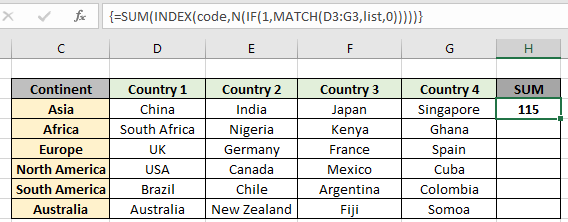
Como puede ver en la instantánea anterior, la suma de \ {33, 14, 28, 40} resulta ser 115.
Puede verificar los resultados utilizando la opción de filtro en la lista y la tabla de códigos como se muestra a continuación. Aplique el filtro y seleccione los valores requeridos.
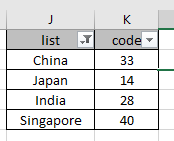
Ahora copie la fórmula en otras celdas usando Ctrl + D o arrastrando hacia abajo la opción de celda en Excel.
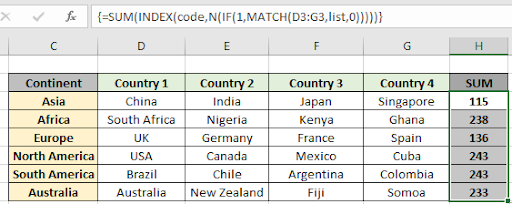
Como puede ver en la instantánea anterior, obtuvimos toda la suma correspondiente a los valores de texto extrayendo sus valores de código.
Aquí hay algunas notas de observación que se muestran a continuación.
Notas:
-
La fórmula solo funciona con números.
-
La fórmula funciona solo cuando no hay duplicados en la lista y la tabla de códigos.
-
La función COINCIDIR toma 0 como argumento para obtener la coincidencia exacta de la lista.
-
NO use llaves manualmente. Las llaves se aplican usando Ctrl + Shift + Enter en lugar de solo Enter, ya que es una fórmula de matriz.
-
La longitud de la matriz de lista debe ser la misma que la longitud del código en caso contrario, la función.
Espero que este artículo sobre cómo obtener la suma de valores de texto como números en Excel sea explicativo. Encuentre más artículos sobre las funciones SUMPRODUCT aquí. Comparta su consulta a continuación en el cuadro de comentarios. Nosotros te atenderemos.
Si te gustaron nuestros blogs, compártelo con tus amigos en Facebook. Y también puedes seguirnos en Twitter y Facebook. Nos encantaría saber de usted, háganos saber cómo podemos mejorar, complementar o innovar nuestro trabajo y hacerlo mejor para usted. Escríbanos a [email protected]
Artículos relacionados
link: / summing-excel-sumproduct-function [Cómo usar la función SUMPRODUCT en Excel]: Devuelve la SUM después de la multiplicación de valores en múltiples matrices en Excel.
link: / summing-sum-if-date-is-between [SUM si la fecha está entre]: Devuelve la SUMA de los valores entre fechas o períodos dados en Excel.
enlace: / suma-suma-si-la-fecha-es-mayor-que-la-fecha-dada [Suma si la fecha es mayor que la fecha dada]: * Devuelve la SUMA de los valores después de la fecha o período dado en Excel.
link: / summing-2-way-to-sum-by-month-in-excel [2 formas de sumar por mes en Excel]: * Devuelve la SUMA de valores dentro de un mes específico dado en Excel.
link: / summing-how-to-sum-multiple-columns-with-condition [Cómo sumar múltiples columnas con condición]: Devuelve la SUMA de valores en múltiples columnas que tienen condición en excel `link: / tips-excel- comodines [Cómo usar comodines en excel *] `: Cuente las celdas que coinciden con frases usando los comodines en excel
Artículos populares
link: / keyboard-formula-shortcuts-50-excel-shortcuts-to-aumentar-su-productividad [50 atajos de Excel para aumentar su productividad]
link: / excel-generals-how-to-edit-a-dropdown-list-in-microsoft-excel [Editar una lista desplegable]
link: / excel-range-name-absolute-reference-in-excel [Referencia absoluta en Excel]
link: / tips-conditional-formatting-with-if-statement [Si con formato condicional]
enlace: / fórmulas-lógicas-si-función-con-comodines [Si con comodines]
enlace: / lookup-formulas-vlookup-by-date-in-excel [Vlookup por fecha]
link: / tips-pulgadas-a-pies [Convertir pulgadas a pies y pulgadas en Excel 2016]
link: / excel-text-edit-and-format-join-first-and-last-name-in-excel [Unir nombre y apellido en excel]
enlace: / contando-recuento-celdas-que-coinciden-con-a-o-b [Contar celdas que coinciden con A o B]